Captcha ist ein Verifizierungssystem , das dabei hilft, auf Websites Menschen von Robotern zu unterscheiden. Dabei werden verzerrte Buchstaben und Zahlen eingegeben, die auf einem Bild erscheinen. Ihr Zweck besteht darin, Websites vor Spam, Computerangriffen oder Betrugsversuchen zu schützen.
Aber manchmal funktioniert das Captcha nicht richtig und es kann eine Fehlermeldung angezeigt werden: ungültiges Captcha . Dies kann sehr frustrierend sein und Sie daran hindern, auf bestimmte Online-Dienste oder -Inhalte zuzugreifen. Was ist in diesem Fall zu tun? Wie kann das Problem mit ungültigen Captchas gelöst werden ? Hier sind einige Lösungen zum Ausprobieren.
1. Laden Sie die Seite neu

ungültiges Captcha-Problem stoßen, müssen Sie zunächst die Webseite neu laden, auf der Sie den Code eingeben müssen. Tatsächlich kann es sein, dass das Captcha nach ein paar Minuten abgelaufen ist und nicht mehr gültig ist. Es wird keine Warnung angezeigt, dass es ungültig ist. Wenn er nicht akzeptiert wird, liegt das Problem möglicherweise nicht beim Lesen oder Tippen, sondern der Code ist möglicherweise einfach abgelaufen. Versuchen Sie, die Seite neu zu laden, um einen neuen Code zu erhalten . Füllen Sie dann das Formular aus und senden Sie es sofort ab.
2. Achten Sie auf mehrdeutige Zeichen
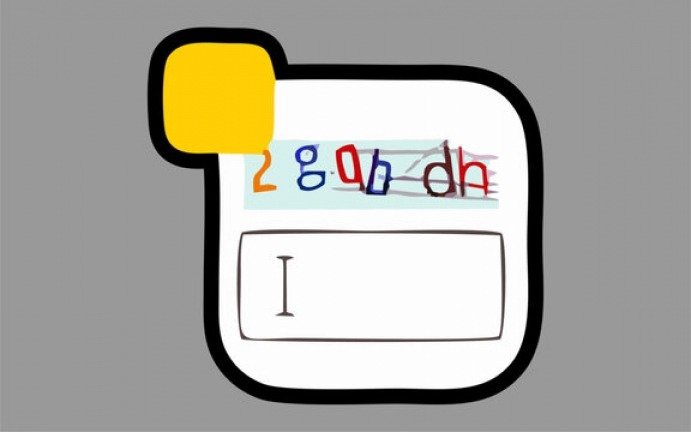
Manchmal ist das Captcha aufgrund der mehrdeutigen Zeichen, die möglicherweise ähnlich aussehen, . Beispielsweise kann es schwierig sein, den Unterschied zwischen einem Kleinbuchstaben l I “ oder einer Zahl „ 1 “ zu erkennen. Ebenso kann es kompliziert sein, ein großes O 0 “ zu unterscheiden. O ausprobiert haben und es nicht funktioniert, versuchen Sie es mit der anderen Option.
Andere Charaktere können durch die Kringel um sie herum . Beispielsweise könnte ein „ c “ wie ein „ o“ , ein „ o “ könnte wie ein „ a “ aussehen oder eine „ 6 “ könnte wie eine „ 8 “ Schauen Sie sich das Bild genau an und probieren Sie verschiedene Möglichkeiten aus, wenn Sie sich nicht sicher sind.
3. Respektieren Sie den Fall
Bei einigen Captchas wird zwischen Groß- und Kleinschreibung unterschieden. In diesem Fall müssen Sie die Groß-/Kleinschreibung des im Bild angezeigten Codes beachten. Wenn Sie beispielsweise „ abcD “ sehen, würden Sie genau die gleichen Buchstaben in Groß- und Kleinschreibung eingeben.
Wenn Sie nicht sicher sind, ob beim Captcha die Groß-/Kleinschreibung beachtet wird, versuchen Sie, die Standard-Groß-/Kleinschreibung zu berücksichtigen. Wenn das nicht funktioniert, versuchen Sie, alles in Groß- oder Kleinschreibung zu schreiben.
4. Überprüfen Sie Ihre Internetverbindung

Ein weiteres Problem, das zu einem ungültigen Captcha führen kann, ist eine zu langsame oder instabile Internetverbindung. Wenn Ihre Verbindung schlecht ist, wird das Captcha möglicherweise nicht richtig geladen oder Ihre Antwort wird möglicherweise nicht korrekt an den Website-Server gesendet.
Um Ihre Internetverbindung zu überprüfen , können Sie eine Website wie Speedtest , die Ihre Geschwindigkeit misst. Wenn Ihre Verbindung zu langsam oder instabil ist, starten Sie Ihr Modem neu oder wechseln Sie das Netzwerk (WLAN, 4G usw.).
5. Löschen Sie den Cache und die Cookies Ihres Browsers
Wenn das Problem mit dem ungültigen Captcha weiterhin besteht, kann es an dem Cache oder den Cookies Ihres Browsers liegen. Der Cache ist ein Speicherplatz, der Daten von den von Ihnen besuchten Websites speichert, um sie schneller laden zu können. Cookies sind Dateien, die Ihre Präferenzen und Anmeldeinformationen auf Websites speichern. Manchmal können diese Daten beschädigt oder veraltet sein und verhindern, dass das Captcha ordnungsgemäß funktioniert.
Um den Cache und die Cookies Ihres Browsers zu löschen, können Sie je nach verwendetem Browser die folgenden Schritte ausführen:
Für Google Chrome
- Klicken Sie oben rechts auf die drei Punkte und dann auf Einstellungen.
- Geben Sie in der Suchleiste „Browserdaten löschen“ ein.
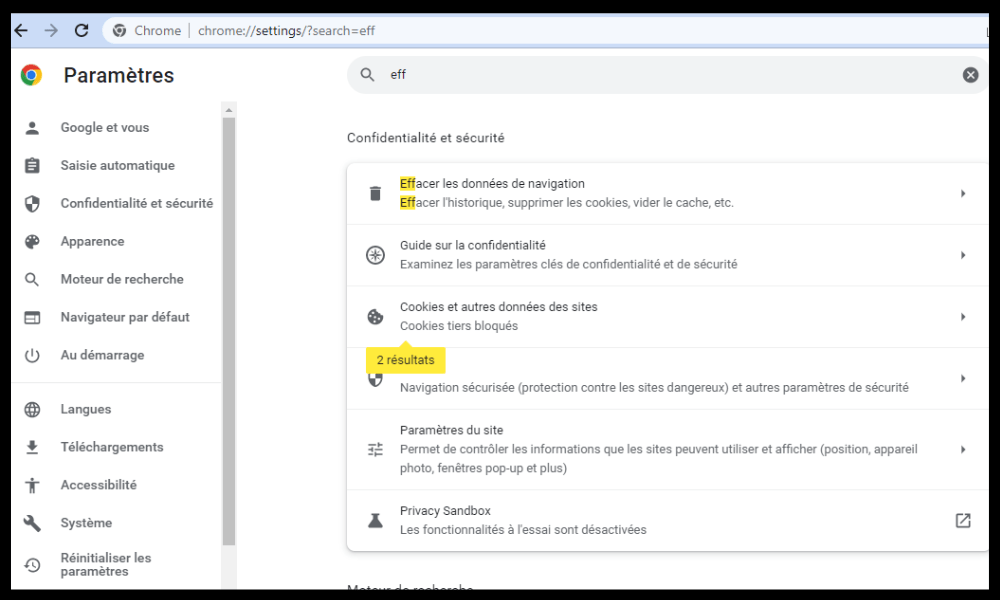
- Klicken Sie auf die Schaltfläche Browserdaten löschen.
- Aktivieren Sie die Kontrollkästchen „Cookies und andere Websitedaten“ und „Zwischengespeicherte Bilder und Dateien“.
- Wählen Sie den Zeitraum „Alle Zeiträume“ und klicken Sie dann auf Daten löschen.
Für Firefox

- Klicken Sie oben rechts auf die drei Balken und dann auf Optionen.
- Klicken Sie im linken Menü auf Datenschutz und Sicherheit.
- Klicken Sie im Abschnitt „Cookies und Websitedaten“ auf die Schaltfläche „Daten löschen“.
- Aktivieren Sie die Kontrollkästchen „Cookies und Websitedaten“ und „Zwischengespeicherter Webinhalt“.
- Klicken Sie auf Löschen.
Für Microsoft Edge
- Klicken Sie oben rechts auf die drei Punkte und dann auf Einstellungen.
- Klicken Sie im linken Menü auf Datenschutz, Suche und Dienste.
- Klicken Sie im Abschnitt „Browserdaten löschen“ auf die Schaltfläche „Auswählen, was gelöscht werden soll“.
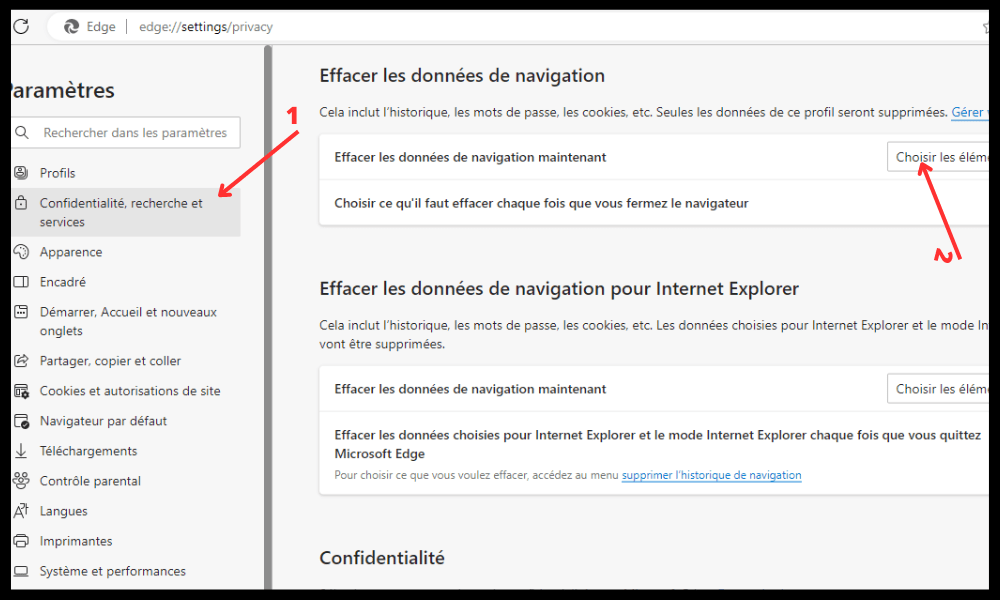
- Aktivieren Sie die Kontrollkästchen „Cookies und andere Websitedaten“ und „Zwischengespeicherte Bilder und Dateien“.
- Wählen Sie den Zeitraum „Alle Zeiträume“ und klicken Sie dann auf „Jetzt löschen“.
6. Deaktivieren Sie Erweiterungen oder Software, die Werbung blockiert
Eine weitere mögliche Ursache für das Problem mit ungültigen Captchas ist die Verwendung von Erweiterungen oder Software, die Werbung oder Skripte auf Websites blockiert. Ziel dieser Tools ist es, Ihre Privatsphäre zu schützen und Ihr Surferlebnis zu verbessern, indem unerwünschte oder aufdringliche Elemente entfernt werden. Sie können jedoch auch die Funktion des Captchas beeinträchtigen und verhindern, dass es korrekt angezeigt oder validiert wird.
Um dieses Problem zu beheben, können Sie versuchen, diese Erweiterungen oder Software vorübergehend zu deaktivieren, wenn Sie ein Captcha eingeben müssen. Wenn Sie beispielsweise AdBlock oder uBlock Origin verwenden, können Sie auf deren Symbol in der Symbolleiste Ihres Browsers klicken und „Für diese Website deaktivieren“ oder „Pause“ wählen. Wenn Sie Software wie Malwarebytes oder Avast verwenden, können Sie diese in den Einstellungen vorübergehend deaktivieren.
7. Verwenden Sie einen anderen Browser oder ein anderes Gerät

Wenn keine der oben genannten Lösungen funktioniert, liegt das Problem möglicherweise an Ihrem Browser oder Gerät. Möglicherweise liegt ein Fehler, eine Inkompatibilität oder eine Einstellung vor, die verhindert, dass das Captcha ordnungsgemäß funktioniert. In diesem Fall können Sie versuchen, mit einem anderen Browser (Chrome, Firefox, Edge usw.) oder einem anderen Gerät (Computer, Tablet, Smartphone) auf die Website zuzugreifen, auf der Sie das Captcha eingeben müssen.
Auf diese Weise können Sie das Problem möglicherweise umgehen und überprüfen, ob das Captcha an anderer Stelle ordnungsgemäß funktioniert. Wenn ja, dann liegt das Problem tatsächlich bei Ihrem ursprünglichen Browser oder Gerät und Sie müssen es möglicherweise aktualisieren, zurücksetzen oder reparieren.8. Wenden Sie sich an den Website-Support
Wenn schließlich alle oben genannten Lösungen das Problem mit ungültigen Captchas nicht beheben, liegt das Problem möglicherweise an der Website selbst . Möglicherweise liegt eine Fehlfunktion , Wartung oder Panne vor, die sich auf das Captcha auswirkt und Benutzer daran hindert, es ordnungsgemäß zu verwenden.
In diesem Fall können Sie versuchen, den Website-Support zu kontaktieren , das Problem zu melden und ihn um Hilfe zu bitten. Die Kontaktdaten des Supports finden Sie normalerweise Sie müssen ihnen Ihre E-Mail-Adresse, den Betreff Ihrer Anfrage, die betroffene Website und das aufgetretene Problem mitteilen. Sie erhalten dann schnellstmöglich eine Antwort per E-Mail.
FAQs
Hier sind einige häufig gestellte Fragen zu ungültigen Captchas und deren Antworten:
Was ist ein Captcha?
Ein Captcha ist ein Verifizierungssystem, das dabei hilft, auf Websites Menschen von Robotern zu unterscheiden. Dabei werden verzerrte Buchstaben und Zahlen eingegeben, die auf einem Bild erscheinen.
Warum wird Captcha verwendet?

Wenn Sie die Vinted-Website oder -App nutzen, ist möglicherweise bereits ein Problem mit dem Captcha aufgetreten. Captcha dient dem Schutz von Websites vor Spam, Computerangriffen oder Betrugsversuchen. Es verhindert, dass Bots oder Skripte automatisch Formulare ausfüllen oder unerwünschte Aktionen auf Websites ausführen. Manchmal kann es aber auch zu Fehlern oder Abstürzen auf Vinted .
Wie löse ich ein Captcha?
Um ein Captcha zu lösen , geben Sie einfach die Buchstaben und Zahlen, die auf dem Bild erscheinen, in das dafür vorgesehene Feld ein. Sie müssen darauf achten, die Groß-/Kleinschreibung zu beachten, mehrdeutige Zeichen nicht zu verwechseln und den Code nicht ablaufen zu lassen.
Was tun, wenn das Captcha nicht funktioniert?
Wenn das Captcha nicht funktioniert und die Fehlermeldung „Ungültiges Captcha“ angezeigt wird, können Sie mehrere Lösungen ausprobieren: Laden Sie die Seite neu, überprüfen Sie Ihre Internetverbindung, leeren Sie den Cache und die Cookies Ihres Browsers, deaktivieren Sie Erweiterungen oder Software, die Werbung blockiert, verwenden Sie einen anderen Browser oder Gerät, oder wenden Sie sich an den Website-Support.
Wie vermeide ich Captcha?
Es gibt keine sichere und legale Möglichkeit, Captcha auf Websites zu vermeiden , die es verwenden. Captcha ist ein Sicherheitssystem, das darauf abzielt, Websites und ihre Benutzer zu schützen. Eine Umgehung dieser Regelung kann als Verstoß gegen die Nutzungsbedingungen der Website angesehen werden und negative Folgen haben.
Abschluss
Ungültiges Captcha ist ein Problem, das sehr ärgerlich sein kann und Sie daran hindert, auf bestimmte Online-Dienste oder Inhalte zuzugreifen. Glücklicherweise gibt es einfache und effektive Lösungen, um das Problem zu lösen. Wir hoffen, dass dieser Artikel für Sie nützlich war und dass Sie es geschafft haben, Ihr Captcha zum Laufen zu bringen. Wenn Sie Fragen haben oder auf ein anderes Problem im Zusammenhang mit der Sicherheit Ihres Kontos stoßen, beispielsweise ein verlorener Google Authenticator , können Sie Ihre Fragen gerne in den Kommentaren stellen.




